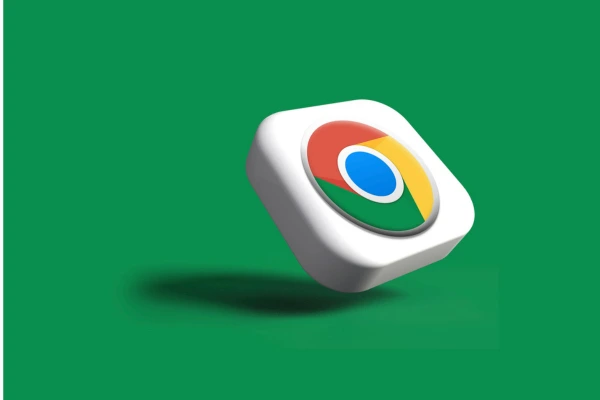Saber como limpar cache no navegador é essencial, principalmente para quem acessa a internet com frequência. O cache é útil para acelerar o carregamento de páginas, mas, quando se acumula, pode atrapalhar mais do que ajudar. Neste artigo, vamos te ensinar o passo a passo para resolver isso.
Além do cache, os cookies também merecem atenção. Eles armazenam informações dos sites visitados, o que pode afetar sua privacidade. Por isso, vamos explicar como remover cookies e limpar o cache do navegador, principalmente no Google Chrome.
Como Limpar Cache No Chrome
O Google Chrome é o navegador mais utilizado no mundo. Limpar o cache pode ajudar a resolver erros de carregamento, liberar espaço e melhorar a performance do navegador. Essa limpeza também é essencial quando sites não carregam corretamente ou exibem informações antigas.
Passo a passo:
- Abra o Chrome no seu computador.
- Clique nos três pontinhos no canto superior direito.
- Vá em Mais ferramentas e selecione Limpar dados de navegação.
- Escolha o intervalo de tempo desejado (recomenda-se Todo o período).
- Marque a opção Imagens e arquivos armazenados em cache.
- Clique em Limpar dados.
Esse procedimento pode variar levemente dependendo da versão do Chrome. Sempre mantenha o navegador atualizado para garantir as melhores funcionalidades.
Como Limpar Cookies No Chrome
Os cookies são arquivos criados pelos sites para salvar informações de navegação. Eles ajudam a manter você conectado e a lembrar preferências, mas também podem ser usados para rastrear sua atividade online. Limpar os cookies melhora a privacidade e pode corrigir falhas de login em alguns sites.
Passo a passo:
- Abra o Google Chrome.
- Clique nos três pontinhos no canto superior direito.
- Acesse Configurações > Privacidade e segurança.
- Clique em Cookies e outros dados do site.
- Vá em Ver todos os cookies e dados do site.
- Clique em Remover tudo ou selecione individualmente os sites.
- Confirme a remoção clicando em Limpar.
Esse processo também remove preferências salvas em alguns sites. Portanto, esteja preparado para fazer login novamente em determinadas plataformas.
Como Limpar O Cache No Chrome Com Ctrl+F5
Essa ação é conhecida como “hard refresh”, ou atualização forçada. Quando você apenas aperta F5, o navegador recarrega a página usando os arquivos já armazenados em cache. No entanto, ao pressionar Ctrl + F5, o navegador ignora completamente o cache e recarrega todos os arquivos diretamente do servidor, como imagens, scripts e estilos.
Quando Usar Ctrl + F5
Você pode usar Ctrl + F5 nas seguintes situações:
- Quando uma página está carregando incorretamente.
- Quando você fez mudanças em um site e elas não estão aparecendo.
- Quando a página parece estar desatualizada mesmo após recarregá-la normalmente.
Essa combinação funciona nos principais navegadores, como Google Chrome, Mozilla Firefox, Microsoft Edge e Opera. Em computadores com macOS, o equivalente seria Command + Shift + R.
Dica Importante
O Ctrl + F5 não apaga o cache completamente do navegador. Ele apenas força a página atual a ser carregada sem usar os arquivos em cache. Para uma limpeza completa, ainda é recomendável seguir o processo manual de exclusão de cache nas configurações do navegador.
Essa é uma técnica simples, mas poderosa, especialmente útil para desenvolvedores web, designers ou qualquer pessoa que precise garantir que está visualizando as versões mais recentes de um site.
Como Limpar Os Cookies No Chrome Com Ctrl + Shift + Del
Se você está procurando uma maneira rápida de apagar os cookies e outros dados de navegação, usar a combinação de teclas Ctrl + Shift + Del é uma das formas mais eficientes. Esse atalho abre diretamente a janela de exclusão de dados do navegador, permitindo que você escolha exatamente o que deseja remover, incluindo os cookies.
Passo a Passo Para Limpar Cookies Com Ctrl + Shift + Del
- Abra seu navegador (como Google Chrome, Mozilla Firefox, Microsoft Edge ou Opera).
- Pressione as teclas Ctrl + Shift + Del ao mesmo tempo.
- Uma janela será aberta com as opções para limpar dados de navegação.
- Selecione o intervalo de tempo (recomenda-se “Todo o período”).
- Marque a opção Cookies e outros dados do site.
- Clique em Limpar dados ou Apagar agora, dependendo do navegador.
Essa ação remove todos os cookies armazenados, o que pode desconectar você de alguns sites, mas ajuda a corrigir erros de login, melhorar a privacidade e restaurar o funcionamento de páginas problemáticas.
Observação
Diferente do atalho Ctrl + F5, que apenas atualiza a página ignorando o cache, Ctrl + Shift + Del remove realmente os dados salvos no navegador. É uma opção ideal para quem busca uma limpeza mais completa e quer resolver problemas persistentes de navegação.
Essa prática é recomendada periodicamente, especialmente se você utiliza computadores públicos ou compartilha o dispositivo com outras pessoas.
Benefícios De Limpar Cache E Cookies Regularmente
Manter o cache e os cookies limpos evita muitos problemas. Além de liberar espaço de armazenamento, essa prática melhora a performance dos sites, protege seus dados pessoais e evita erros de carregamento. Para quem trabalha com internet, como designers ou desenvolvedores, limpar o cache garante que as alterações feitas em sites sejam exibidas corretamente.
Outros benefícios incluem:
- Aumento da velocidade de navegação.
- Redução de travamentos em sites pesados.
- Prevenção de rastreamento excessivo por cookies de terceiros.
- Solução de falhas de exibição em redes sociais e sites bancários.
Quando É Necessário Limpar O Cache No Navegador
A limpeza do cache não precisa ser feita todos os dias. Em geral, recomenda-se limpar uma vez por mês ou sempre que notar lentidão. Se você usa o Chrome para testes, como em e-commerce ou desenvolvimento de sites, a limpeza pode ser mais frequente.
Sinais de que está na hora de limpar o cache:
- Páginas que não carregam corretamente.
- Imagens ou textos desatualizados em sites.
- Problemas de login ou desconexões inesperadas.
- Lentidão geral ao navegar.
Como Evitar O Acúmulo De Cache E Cookies
Além de limpar manualmente, é possível configurar o navegador para limpar os dados de navegação automaticamente. O Google Chrome, por exemplo, permite configurar essa ação ao fechar o navegador.
Passo a passo:
- Vá em Configurações > Privacidade e segurança.
- Clique em Cookies e outros dados do site.
- Ative a opção Limpar cookies e dados de sites ao fechar o Chrome.
- Use extensões como Click&Clean ou Clear Cache para automação.
Também é recomendado usar o modo de navegação anônima quando não quiser deixar rastros ou quando estiver usando um dispositivo público.
Cuidados Ao Limpar Cache E Cookies
Antes de realizar a limpeza, lembre-se de que:
- Alguns sites perderão as preferências salvas.
- Você pode ser desconectado de contas e redes sociais.
- Informações como histórico de navegação e senhas podem ser apagadas se marcadas nas opções.
Evite marcar dados que deseja manter. Sempre leia com atenção o que está sendo selecionado na tela de limpeza de dados.